Cómo contar las celdas que contienen este o aquel en Excel en Excel
En nuestro artículo, link: / counting-count-cells-that-contains-specific-text [Contar celdas que contienen texto específico], contamos cada celda que contiene un texto específico. En este artículo aprenderemos a contar las celdas que contienen este o aquel valor. En otras palabras, contando con lógica OR.
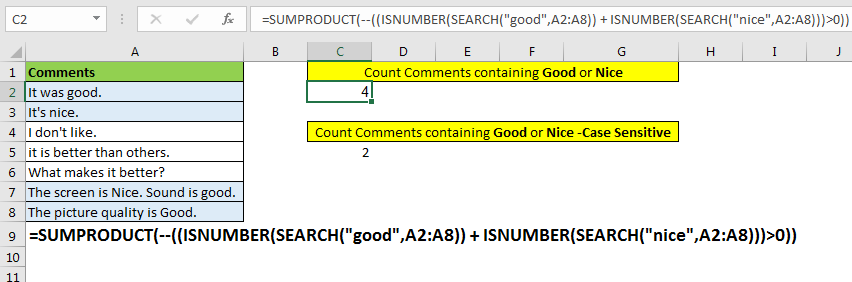
Puede pensar que puede usar la función CONTAR.SI dos veces y luego sumarlas. Pero ese es un giro equivocado. Sabrás por qué.
Fórmula genérica
=SUMPRODUCT(--((ISNUMBER(SEARCH("this",range)) + ISNUMBER(SEARCH("that",range)))>0))
“Este”: es el primer texto que desea contar en el rango. Puede ser cualquier texto.
“Eso”: es el segundo texto que desea contar en el rango. Puede ser cualquier texto.
Rango: este es el rango o matriz que contiene texto en el que contará para sus textos específicos.
Veamos un ejemplo:
Ejemplo:
Aquí tengo comentarios de retroalimentación en el rango A2 a A8. Quiero contar el número de comentarios que contienen palabras «buenas» o «agradables».
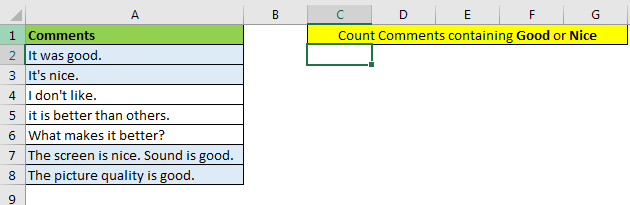
Para contar las celdas que contienen textos específicos «bueno» o «agradable», escriba esta fórmula:
=SUMPRODUCT(--((ISNUMBER(SEARCH("good",A2:A8)) + ISNUMBER(SEARCH("nice",A2:A8)))>0))
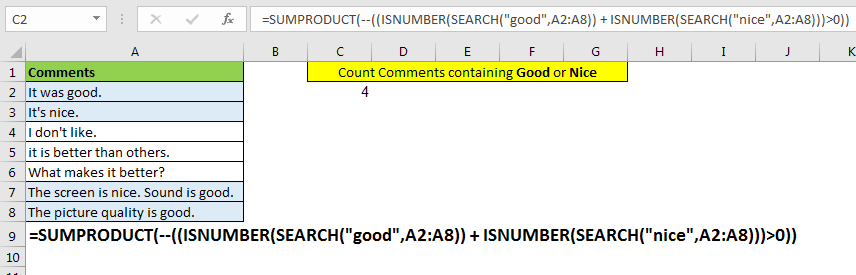
Puede ver que hay cuatro comentarios que contienen «bueno» o «agradable».
¿Cómo funciona?
Empecemos por dentro.
link: / text-excel-search-function [BÚSQUEDA] («bueno», A2: A8):
esta parte devuelve una matriz de errores y números #VALUE, que representan la posición del texto encontrado. \ {8; # ¡VALOR!; # ¡VALOR!; # ¡VALOR!; # ¡VALOR!; 30; 24} enlace: / fórmulas-lógicas-la-función-de-número-en-excel [ESNUMERO] (`enlace: / función-búsqueda-texto-excel [BÚSQUEDA] `(» bueno «, A2: A8)):
esta parte de la fórmula verifica cada valor en la matriz devuelta por la función de BÚSQUEDA, si es un número o no, y devuelve una matriz de VERDADERO y FALSO. Para este ejemplo, devuelve \ {VERDADERO; FALSO; FALSO; FALSO; FALSO; VERDADERO; VERDADERO}.
enlace: / fórmulas-lógicas-la-función-número-en-excel [ESNUMERO] (enlace: / función-de-búsqueda-texto-excel [BUSCAR] («agradable», A2: A8)):
esta parte de la fórmula hace lo mismo, pero esta vez busca una palabra «agradable» en la celda y devuelve una matriz de la base VERDADERO y FALSO en la celda que contiene el «agradable». A continuación, hemos agregado estas matrices usando el signo +. Toma valores booleanos en 1 y 0 y los suma. Internamente se verá así, \ {1; 0; 0; 0; 0; 1; 1} + \ {0; 1; 0; 0; 0; 1; 0} = \ {1; 1; 0; 0 ; 0; 2; 1}.
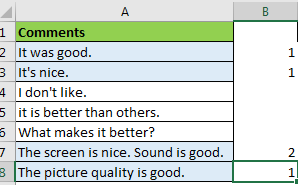
Puede ver que el comentario en A7 tiene ambos textos «agradable» y «bueno». Y aquí se cuenta dos veces. No lo queremos. Entonces hacemos otra comparación para convertir cada número en Verdadero y Falso.
enlace: / fórmulas-lógicas-la-función-número-en-excel [ESNUMERO] (enlace: / función-de-búsqueda-texto-excel [BÚSQUEDA] («bueno», A2: A8
enlace: / fórmulas-lógicas-la-función-de-número-en-excel [ESNUMERO] (enlace: / función-de-búsqueda-de-texto-excel [BÚSQUEDA] («agradable», A2: A8) ))> 0): Esta parte de la fórmula convierte la matriz resultante en VERDADERO y FALSO.
Si el valor es mayor que 0, es VERDADERO o FALSO. Aquí será \ {VERDADERO; VERDADERO; FALSO; FALSO; FALSO; VERDADERO; VERDADERO}.
El número de VERDADERO en la matriz es el nombre de la cadena que contiene palabras «buenas» o «agradables».
enlace: / suma-excel-sumproducto-función [SUMPRODUCTO] (- enlace: / fórmulas-lógicas-la-función-número-en-excel [ESNUMERO] (`enlace: / texto-excel- función-búsqueda [BÚSQUEDA] `(» bueno «, A2: A8
` enlace: / fórmulas-lógicas-la-función-número-en-excel [ESNUMERO] ( enlace: / texto- función-búsqueda-excel [BÚSQUEDA] `(» agradable «, A2: A8)))> 0))
Luego usamos símbolos negativos para convertirlos en números. Y finalmente SUMPRODUCT suma la matriz para devolver el número de celdas que contienen «bueno» o «bueno».
También puede usar la función SUMA, pero luego deberá ingresar esta fórmula como una fórmula de matriz.
¿Por qué no utilizar COUNTIFS?
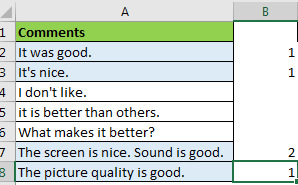
Por dobles recuentos.
Si una celda contiene ambos textos, se contará dos veces, lo cual no es correcto en este escenario.
Pero si quieres que suceda, usa esta fórmula,
=SUM(COUNTIFS(A2:A8,{"nice","good"}))
Devolverá 5 en nuestro ejemplo. Lo he explicado aquí.
Haciendo recuento sensible a mayúsculas y minúsculas
La solución propuesta cuenta el texto dado independientemente del caso de las letras. Si desea contar las coincidencias que distinguen entre mayúsculas y minúsculas, reemplace la función BÚSQUEDA por la función ENCONTRAR.
=SUMPRODUCT(--((ISNUMBER(FIND("this",range)) + ISNUMBER(FIND("that",range)))>0))
El`link: / lookup-formulas-excel-find-function [FIND] `
La función es una función sensible a mayúsculas y minúsculas. Devuelve la posición del texto encontrado.
Así que sí, chicos, así es como pueden contar el número de celdas que contienen este texto o aquél. También puede hacer clic en los nombres de las funciones en la fórmula para leer sobre esa función. Comprensiblemente, las he elaborado.
Artículos relacionados:
link: / excel-text-formulas-check-if-cell-contains-specific-text [Cómo verificar si la celda contiene texto específico en Excel]
link: / excel-text-formulas-check-a-list-of-texts-in-string [Cómo verificar una lista de textos en cadena en Excel]
link: / counting-countifs-two-criteria-match [Obtener la coincidencia de dos criterios COUNTIFS en Excel]
link: / counting-countifs-with-or-for-multiple-criteria [Obtener COUNTIFS con OR para varios criterios en Excel]
-
Artículos populares:
===
link: / keyboard-formula-shortcuts-50-excel-shortcuts-to-incrementa-su-productividad [50 atajos de Excel para aumentar su productividad]: Acelere su tarea. Estos 50 atajos lo harán trabajar aún más rápido en Excel.
link: / formulas-and-functions-introduction-of-vlookup-function [Cómo usar la función VLOOKUP en Excel]: Esta es una de las funciones más utilizadas y populares de Excel que se usa para buscar valores de diferentes rangos y sábanas.
link: / tips-countif-in-microsoft-excel [Cómo usar la función CONTAR.SI en Excel]: Cuenta valores con condiciones usando esta función asombrosa. No necesitas filtrar tus datos para contar valores específicos. La función Countif es esencial para preparar su tablero.
link: / excel-formula-and-function-excel-sumif-function [Cómo usar la función SUMIF en Excel]: Esta es otra función esencial del tablero. Esto le ayuda a resumir valores en condiciones específicas.